よくあるご質問
質問
認証局証明書(ルート証明書)をインストールしたい。(FAQ No.02077)
対象環境
BP-22C20 / BP-40C26 / BP-40C36 / BP-41C26 / BP-41C36 / BP-50C45 / BP-50C55 / BP-50C65 / BP-51C45 / BP-51C55 / BP-51C65 / BP-60C26 / BP-60C31 / BP-60C36 / BP-61C26 / BP-61C31 / BP-61C36 / BP-70C26 / BP-70C45 / BP-70C55 / BP-70C65 / BP-70M45 / BP-70M55 / BP-70M65 / BP-70M75 / BP-70M90 / BP-71C26 / BP-71C36 / BP-71C45 / BP-71C55 / BP-71C65 / BP-71M45 / BP-71M55 / BP-71M65 / BP-C131WD / BP-C533WD / BP-C533WR
回答
認証局証明書(ルート証明書)の有効期限が切れた場合、ルート証明書を更新する必要があります。ルート証明書をインストールするには下記の操作方法をご覧ください。
下記の手順はBP-70C65を例に記載しています。
1.認証局証明書(ルート証明書)をダウンロードします。
1. 認証局証明書(ルート証明書)をダウンロードします。
詳しくは下記の参考情報を参照してください。
※認証局証明書(ルート証明書)をダウンロードしている場合は、次のステップへ進みます。
2. ダウンロードファイルを展開(解凍)します。
◎メモ
ダウンロードファイルは、通信量削減のためZIP形式のファイルにて配布しています。
(Windows10の場合は、当該ファイル選択後、[右クリック]>[すべて展開(T)...]で展開(解凍)することができます。)
2.認証局証明書(ルート証明書)をインストールします。
1. パソコンでブラウザを起動し、複合機のIPアドレスをアドレスバーに入力します。

上図のIPアドレスは、一例です。
複合機のIPアドレスが不明な場合は、次の参考情報をご覧ください。
参考情報
◎ログイン画面が表示されたら
パスワードがご不明の場合は、本機の管理者にお問い合わせください。工場出荷時のパスワードは、スタートガイドをご確認ください。
2. トップページが表示されますので、[システム設定]をクリックします。
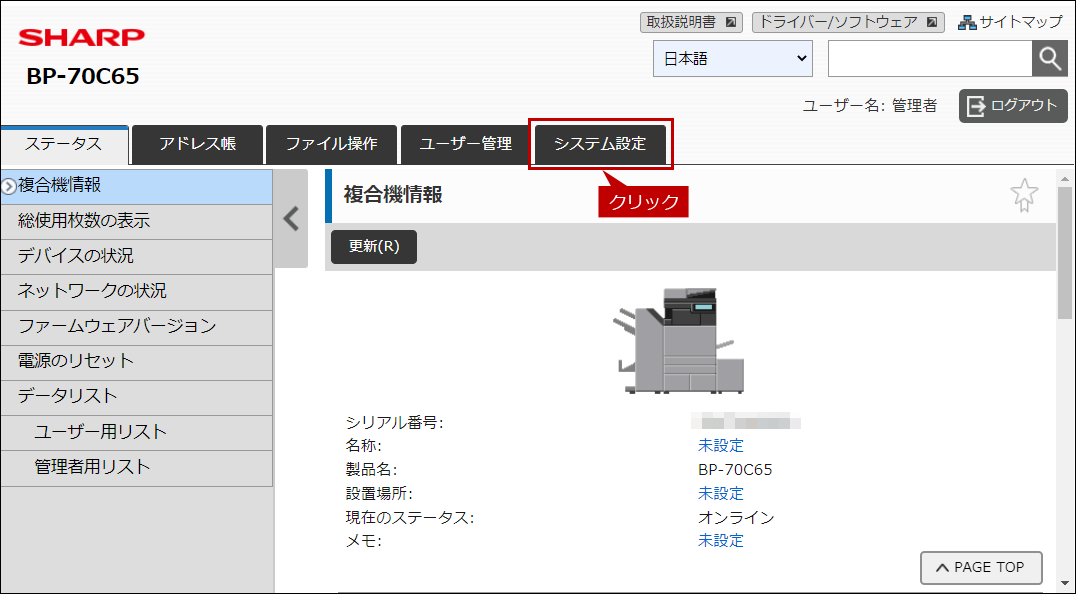
3.「システム設定」画面が表示されますので[セキュリティ設定]をクリックします。
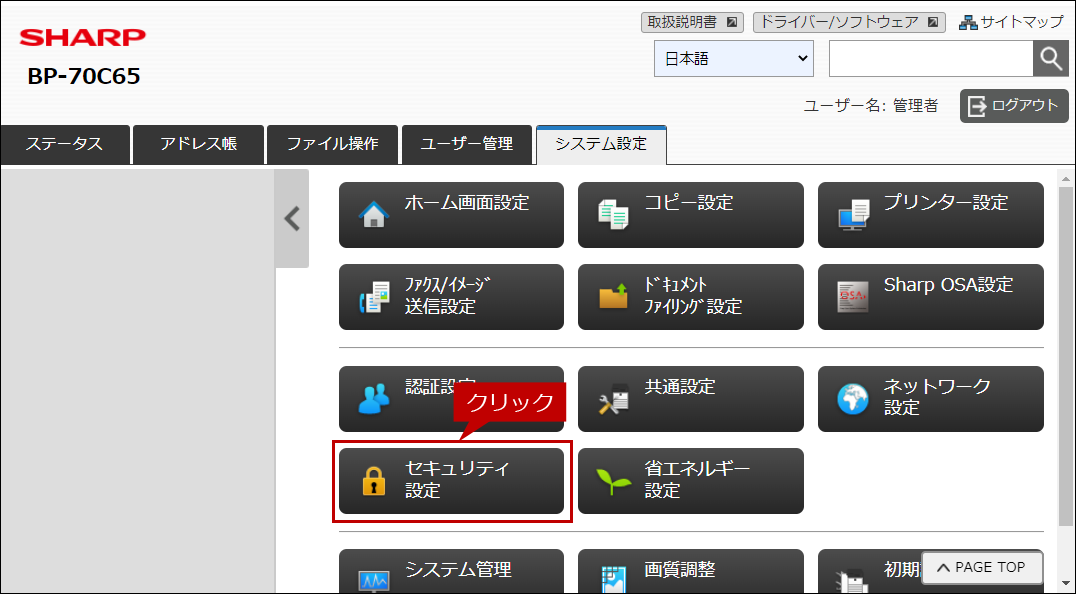
4.「セキュリティ設定」画面が表示されますのでページを下へスクロールして、[認証局証明書の管理]をクリックします。
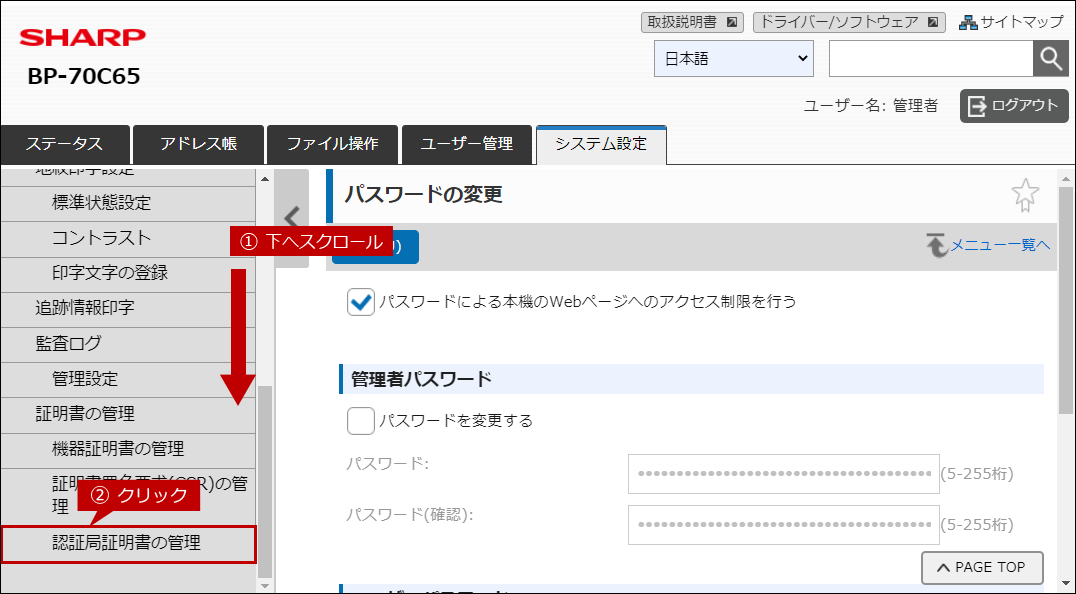
5.「認証局証明書の管理」画面が表示されますのでページを下へスクロールして、「ルート証明書」の[インポート(M)]をクリックします。
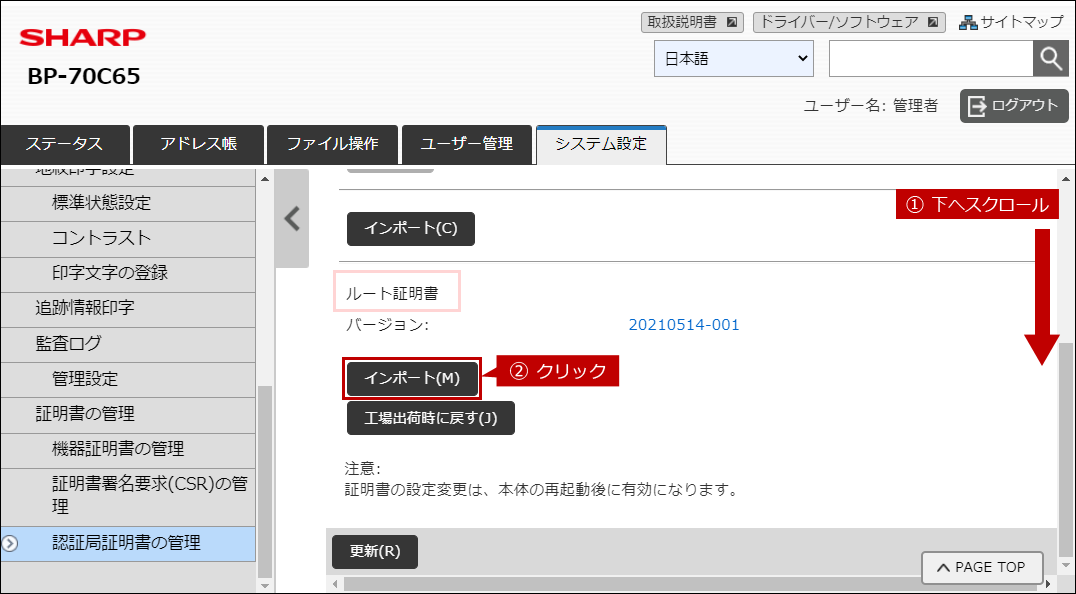
6.「証明書のインポート」画面が表示されますので[参照]をクリックします。

7.上記でダウンロード後、bin形式に展開したファイルを選択して、[開く(O)]をクリックします。
ファイルの例)root-ca-20220701-001.bin
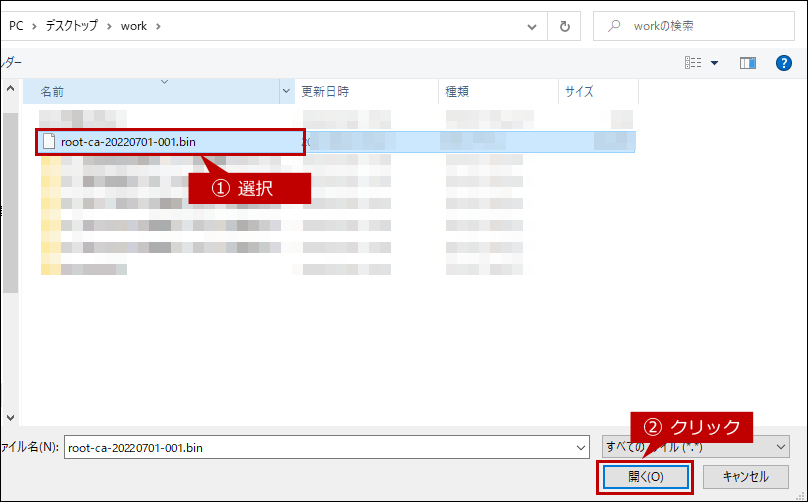
8.選択したファイルが正しいことを確認して、[実行(J)]をクリックします。
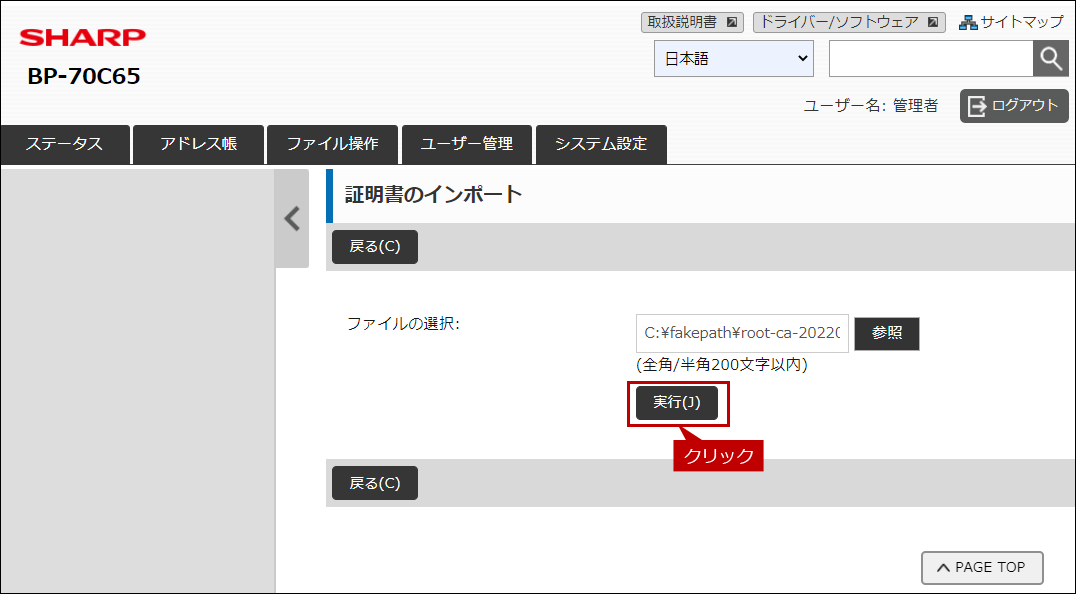
9.「正常に処理されました。・・・」と表示されましたら[今すぐ再起動(C)]をクリックします。
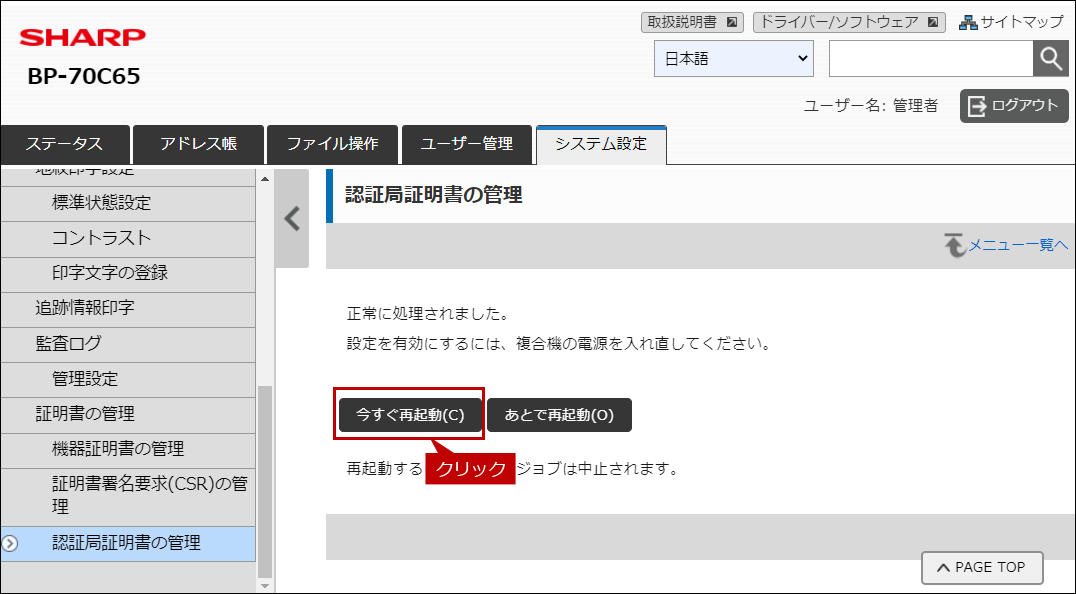
10.再起動後、ルート証明書のバージョンが更新されていることを確認します。

これで、認証局証明書(ルート証明書)を更新することができました。
参考
■概要図
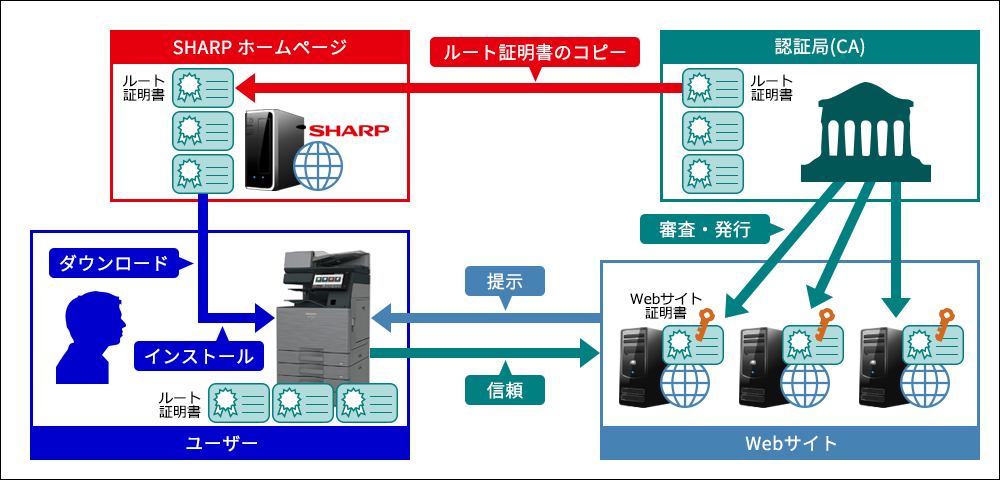
◎認証局証明書(ルート証明書)について
複合機は、SSL/TLS通信において接続先から提示される証明書の信頼性を判断するため、その証明書を発行した認証局の証明書(ルート証明書)を用いて検証する機能を搭載しています。複合機には、工場出荷状態において複数のルート証明書を保持していますが、証明書が失効することにより、検証が失敗し接続先に接続できなくなる場合があります。このような場合、当社のダウンロードWebサイトからルート証明書データをダウンロードし、複合機にインポートすることによって、複合機に保持しているルート証明書を更新することができます。
関連キーワード
証明書 / ルート証明書 / 認証局 / ssl / https / 通信 / セキュリティ
各製品のよくあるご質問トップに戻る
BP-22C20 / BP-40C26 / BP-40C36 / BP-41C26 / BP-41C36 / BP-50C45 / BP-50C55 / BP-50C65 / BP-51C45 / BP-51C55 / BP-51C65 / BP-60C26 / BP-60C31 / BP-60C36 / BP-61C26 / BP-61C31 / BP-61C36 / BP-70C26 / BP-70C45 / BP-70C55 / BP-70C65 / BP-70M45 / BP-70M55 / BP-70M65 / BP-70M75 / BP-70M90 / BP-71C26 / BP-71C36 / BP-71C45 / BP-71C55 / BP-71C65 / BP-71M45 / BP-71M55 / BP-71M65 / BP-C131WD / BP-C533WD / BP-C533WR
更新日:2025年10月22日